老白菜装机版分区工具恢复分区使用教程
来源:www.laobaicai.net 发布时间:2015-02-06 10:56
用户们经常会对磁盘当中没有的文件或者是资料进行清理,但是由于数量庞大常常会误把重要的文件或者是资料删除,遇见这样的情况很是令人揪心,有没有什么好的方法可以找回被误删的重要文件或者资料呢?下面就一起来看看老白菜装机版分区工具恢复分区使用教程。
1.将制作好的老白菜u盘启动盘插入usb接口(台式用户建议将u盘插在主机机箱后置的usb接口上),然后重启电脑,出现开机画面时,通过使用启动快捷键引导u盘启动进入到老白菜主菜单界面,选择“【02】运行老白菜Win8PE防蓝屏版(新电脑)”;回车确认,如下图所示
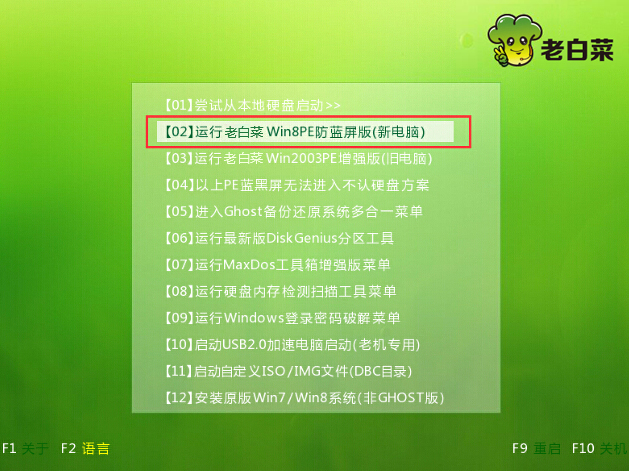
2.登录到老白菜pe系统桌面,点击打开“分区工具DiskGenius”进入下一步操作。如下图所示
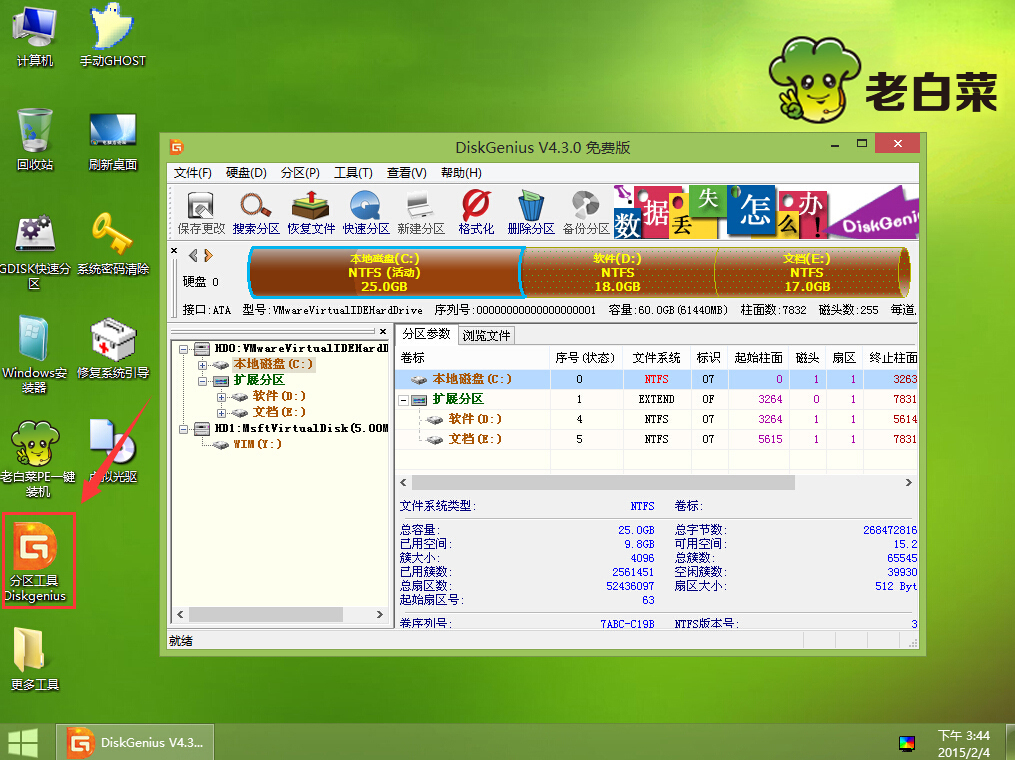
3.在打开的分区工具DiskGenius界面,点击选择你所想要恢复数据的分区,然后点击“恢复文件”选择“恢复整个分区文件”按“开始”按钮开始恢复整个分区文件。如下图所示
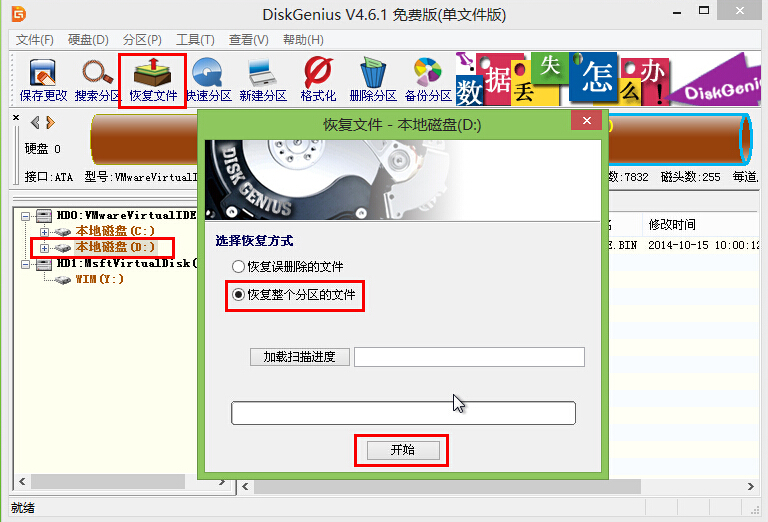
4.耐心等待分区工具对磁盘的数据恢复过程。如下图所示
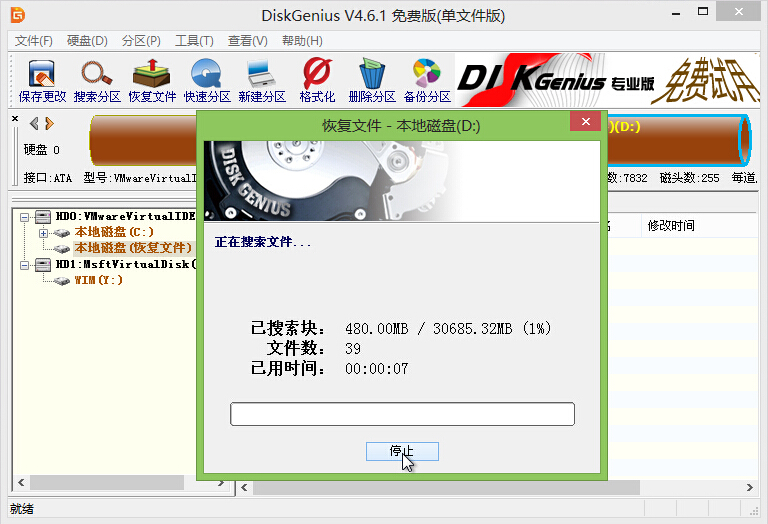
5.在弹出的文件扫描完成提示窗口中,点击“确定”。如下图所示
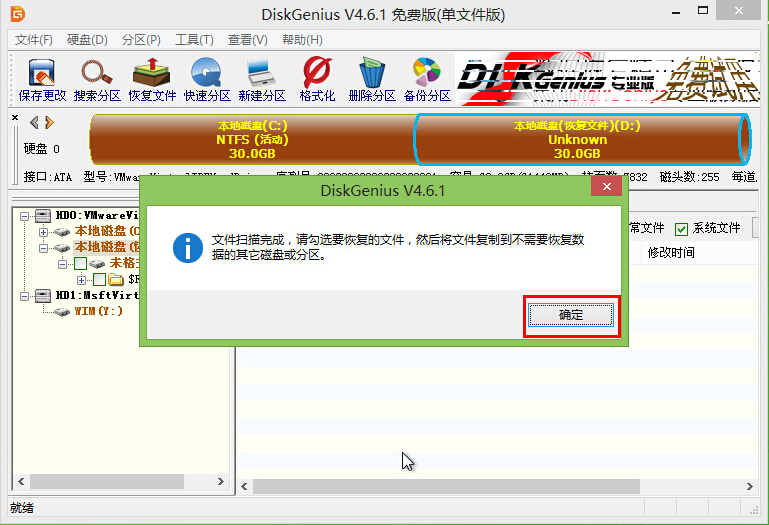
6.勾选所恢复的分区,右键选择你所想要存放到的位置。如下图所示
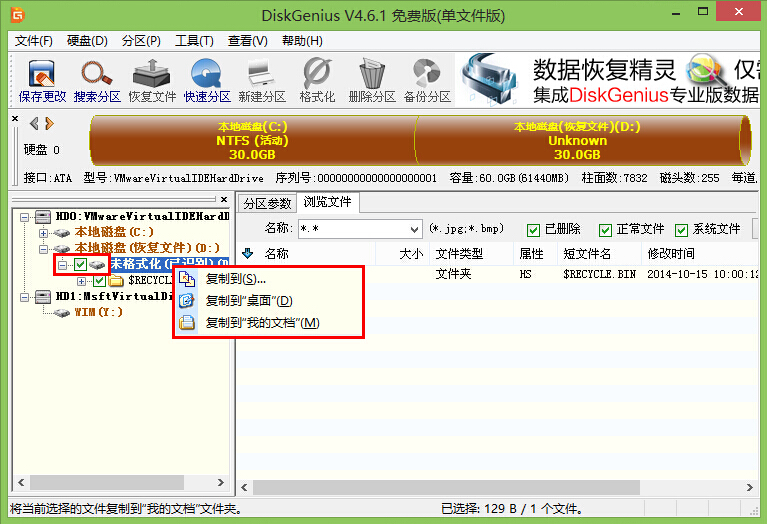
7.耐心等待系统提示文件复制完成,点击“完成”按钮结束整个分区文件恢复操作。如下图所示
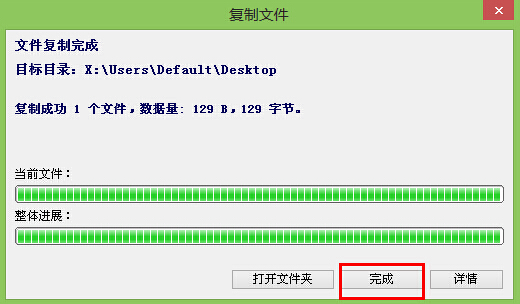
以上就是老白菜装机版分区工具恢复分区使用教程,有遇到此类问题的用户可以尝试以上的老白菜使用教程操作看看,希望以上的老白菜使用教程可以给大家带来更多的帮助。
推荐阅读
"机械革命Z3 Pro笔记本一键安装win11系统教程"
- 宏碁Acer 非凡 S3X笔记本重装win7系统教程 2022-08-07
- 惠普暗影精灵6 amd笔记本安装win10系统教程 2022-08-06
- 雷神IGER E1笔记本一键重装win11系统教程 2022-08-05
- 华为huawei MateBook 13 2020笔记本重装win10系统教程 2022-08-04
神舟战神S7-2021S5笔记本一键重装win7系统教程
- 惠普ProBook430笔记本一键安装win11系统教程 2022-08-02
- 微星尊爵Prestige 14 2020笔记本重装win7系统教程 2022-08-02
- 神舟战神G8-CU笔记本一键安装win10系统教程 2022-08-01
- 戴尔Vostro 15 7500笔记本一键安装win11系统教程 2022-07-31
老白菜下载
更多-
 老白菜怎样一键制作u盘启动盘
老白菜怎样一键制作u盘启动盘软件大小:358 MB
-
 老白菜超级u盘启动制作工具UEFI版7.3下载
老白菜超级u盘启动制作工具UEFI版7.3下载软件大小:490 MB
-
 老白菜一键u盘装ghost XP系统详细图文教程
老白菜一键u盘装ghost XP系统详细图文教程软件大小:358 MB
-
 老白菜装机工具在线安装工具下载
老白菜装机工具在线安装工具下载软件大小:3.03 MB










